
Instagram 不定期都會推出更新,而最近較大的更新就是 IG Reels 連續短片及 IG 音樂功能,但其實除了 IG 短片功能之外,還有一些小功能也悄悄推出,像是現在我們可以自由地將 IG 貼文置頂,將貼文釘選在個人檔案最上方喔!
以前 IG 發文規則是越早發的貼文會不斷被新貼文取代並漸漸沉下去,KOL 或創作者們如果有一些重要事項,就需要先發在 IG 限時動態然後再加入到精選限動,但現在可以直接使用最新的 IG 置頂貼文功能。
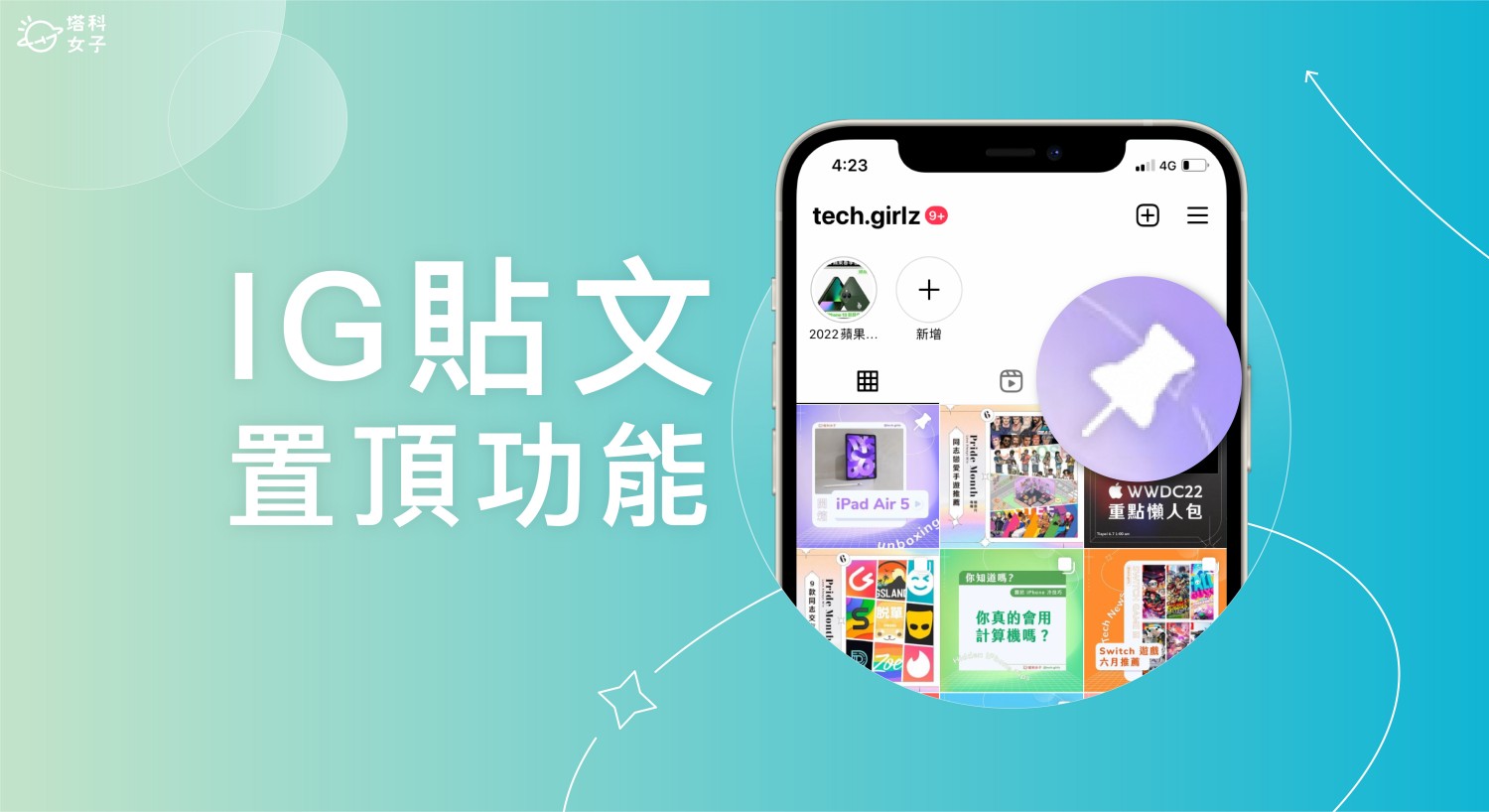
Instagram 貼文置頂功能是什麼?
Instagram 在最近的更新中,推出了全新的「IG 貼文置頂」功能,用戶可以將 IG 貼文釘選在個人檔案最上方,也就是貼文版面最上面那一排,讓其他瀏覽你 IG 個人檔案的人都可以先看到該貼文,且最多可以置頂三篇貼文,置頂後,該貼文右上角會顯示圖釘圖案。
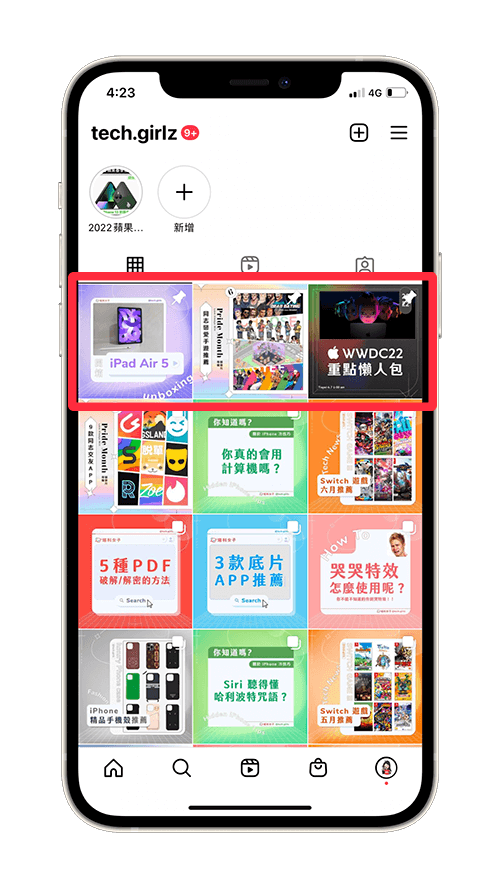
如何使用 IG 貼文置頂功能?
要將 IG 貼文置頂在個人檔案頁面的話也相當簡單,我們只要前往 IG 個人檔案,點選想置頂的貼文並選擇「在你的個人檔案置頂」即可,想取消置頂的話一樣是點進去該置頂貼文,並選擇「從你的個人檔案取消置頂」選項,以下會分別教學。
也建議大家可以先將 iOS 或 Android Instagram App 更新至最新版本。
IG 置頂貼文
- 開啟 Instagram 個人檔案,點進你想置頂的 IG 貼文。
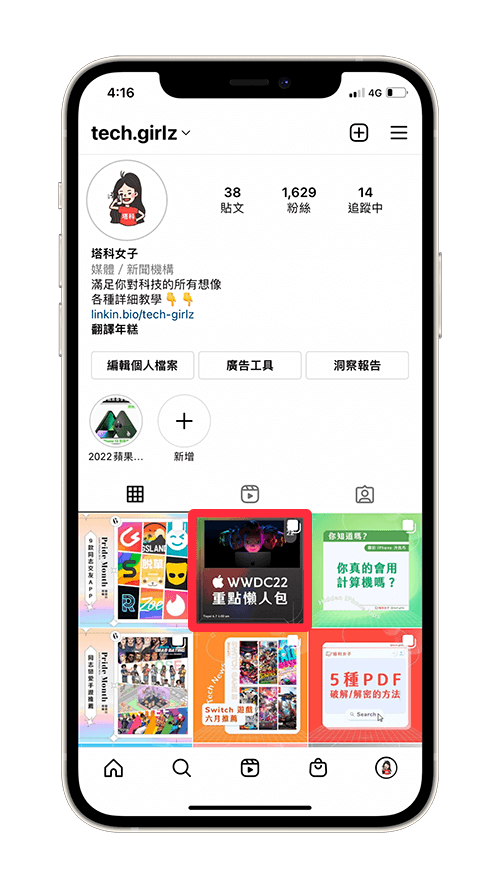
- 點選貼文右上角「⋯」>「在你的個人檔案置頂」。
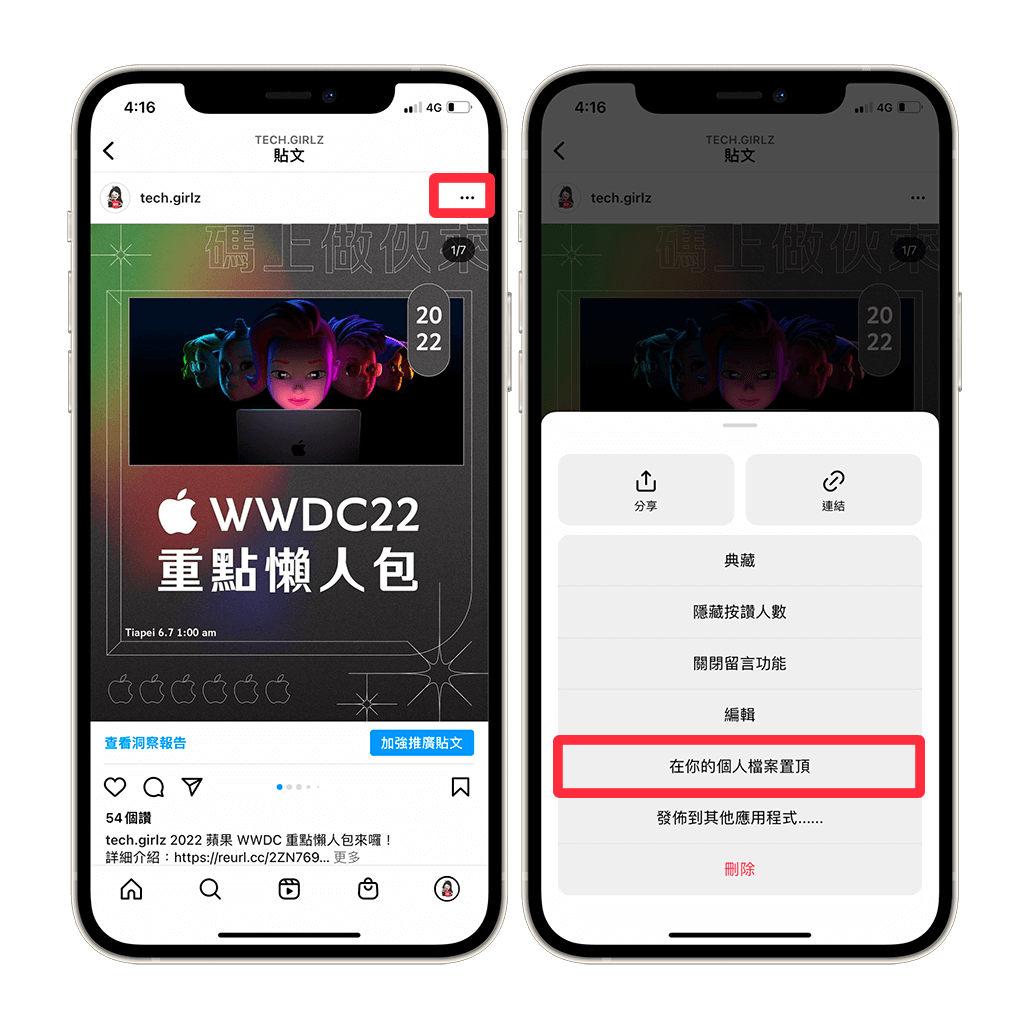
- 將 IG 貼文置頂後,它會自動被排列在 Instagram 個人檔案頁面最上方,並在貼文右上角顯示「圖釘」圖案,代表這篇 IG 貼文釘選在最上方,而目前最多可以置頂三篇 IG 貼文,很適合店家或 KOL 用來宣傳某些重要事項或熱門貼文。
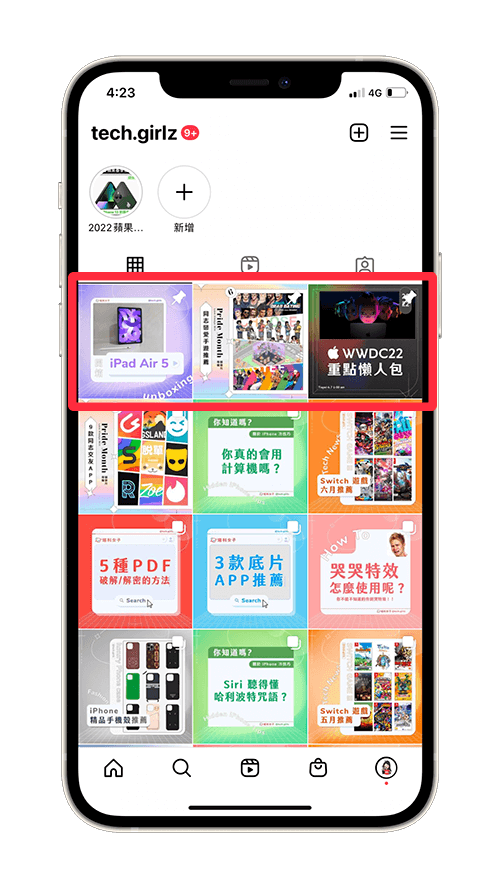
IG 取消置頂貼文
那如果你想取消置頂某一篇 IG 貼文,不希望它繼續顯示在個人檔案最上方的話,我們也可以輕易地取消置頂,方法很簡單,請先點進去被你置頂的 IG 貼文,按一下右上角「⋯」按鈕,選擇「從你的個人檔案取消置頂」選項即可,它就會成功取消釘選了。
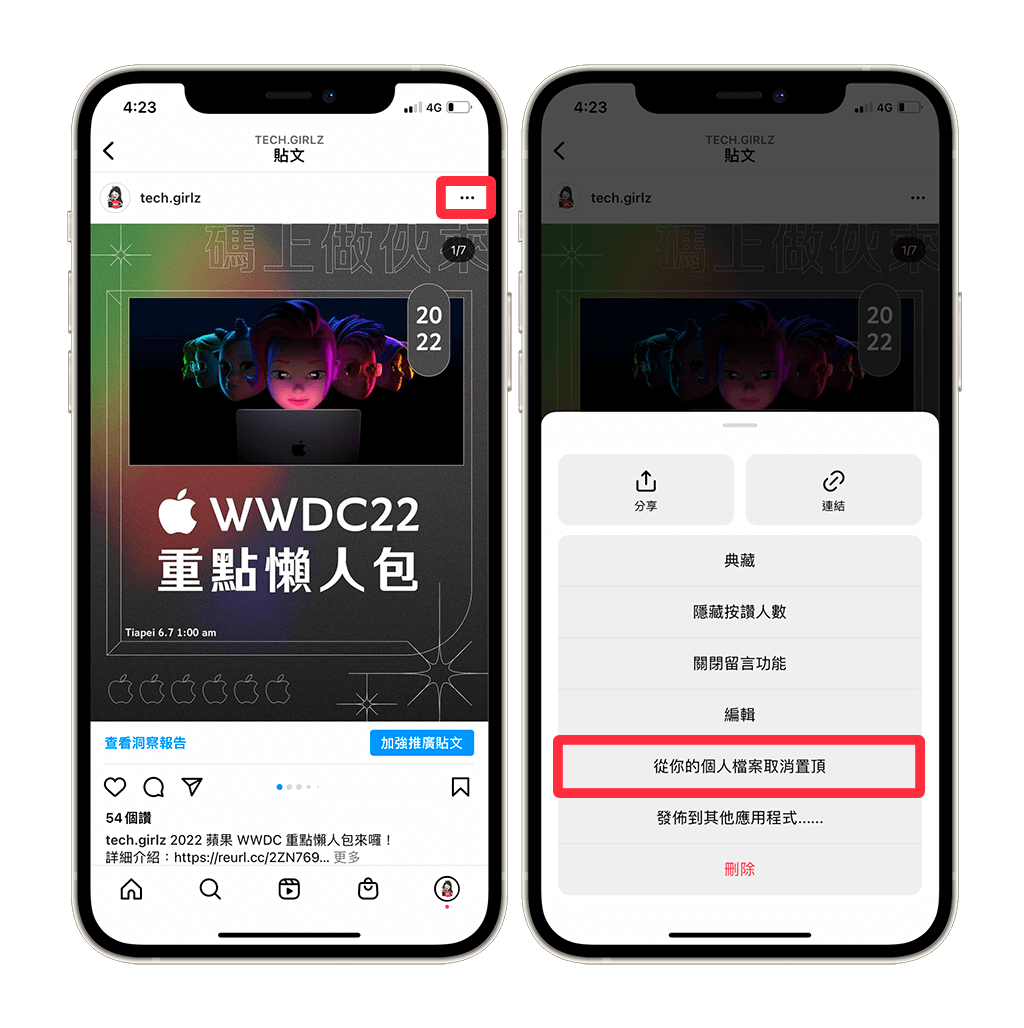
總結
如果你也想在 IG 置頂貼文到個人檔案最上排,可以參考本篇教學的方法來操作,基本上就是點進該貼文,按一下右上角「⋯」,選擇「在你的個人檔案置頂」就可以成功了。
